Hướng dẫn - Chuyển đổi thư viện linh kiện của TI sang thư viện của Altium
Khi thiết kế mạch điện tử một khó khăn mà người mới học thiết kế mạch hay gặp đó là, linh kiện cần thiết kế không có trong thư viện của mình. Và bạn sẽ mất thời gian để tạo ra thư viện đấy. Bạn có thể thử một cách khác đó là vào trang chủ của hãng sản xuất linh kiện đó và xem họ có hỗ trợ download kiểu chân của linh kiện đó không, nếu có thì ta đỡ mất công tạo mới.
Bài viết này sẽ hướng dẫn các bạn cách download, chuyển đổi thư viện linh kiện của hãng TI, trên trang web http://www.ti.com/ thành thư viện linh kiện sử dụng trong phần mềm Altium (bao gồm thư viện nguyên lý, thư viện mạch in và thư viện 3D).
Bước 1 Download và cài đặt Ultra Librarian- phần mềm chuyển đổi thư viện
- Download phần mềM “ Ultra Librarian “ tại : http://webench.ti.com/cad/ULib.zip
- Sau khi cài đặt xong, giao diện của phần mềm như hình dưới:
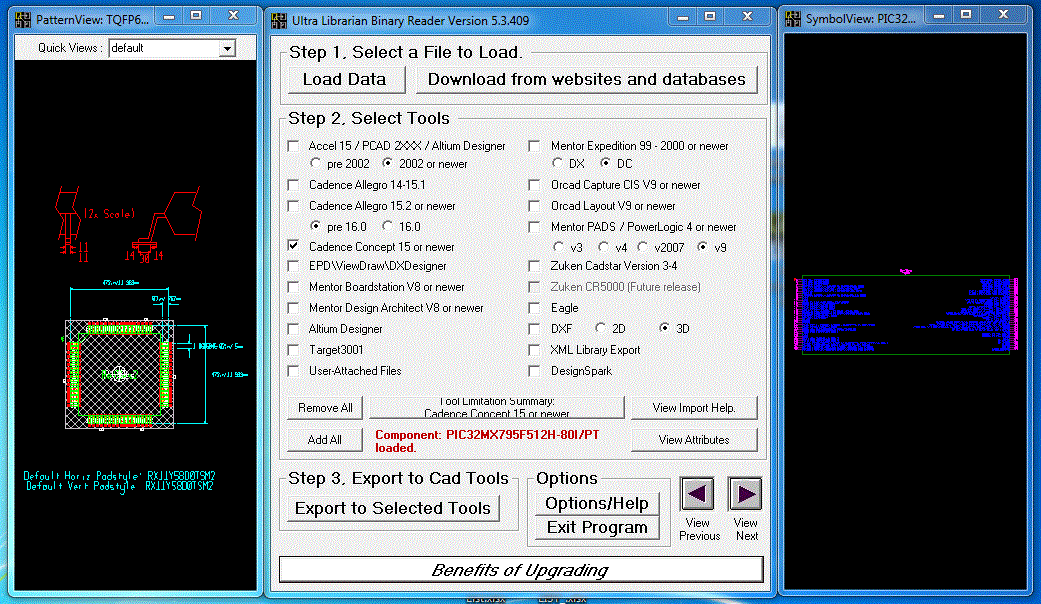
 Bước 2 Download thư viện có sẵn của Ti
Bước 2 Download thư viện có sẵn của Ti
- Truy cập vào trang chủ http://www.ti.com/
- Gõ tên linh kiện cần tìm kiếm thư viện ( ví dụ cần tìm thư viện của MSP430G2553IPW28)
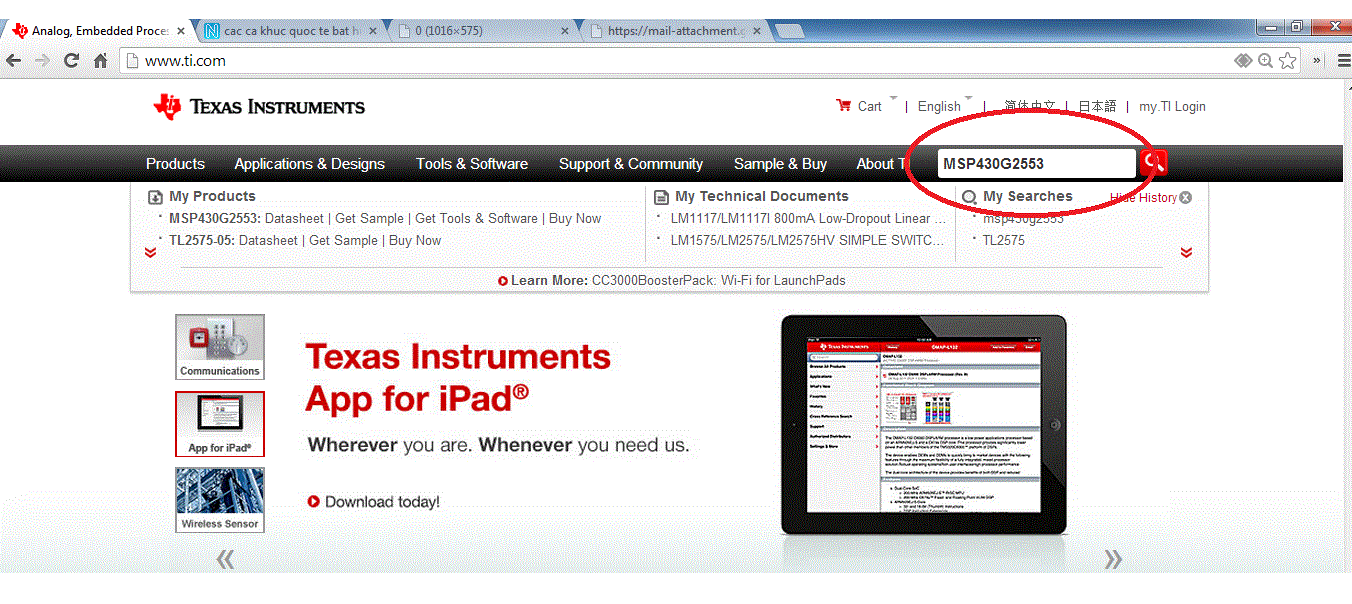
>>
 - Ta sẽ thấy kiểu chân của MSP430G2553IPW28 là TSSOP(PW)|28
- Ta sẽ thấy kiểu chân của MSP430G2553IPW28 là TSSOP(PW)|28
- Tìm đến CAD/CAE Symbols, download các file .bxl (thư viện nguyên lý và thư viện mạch in) và .stp (thư viện 3D)
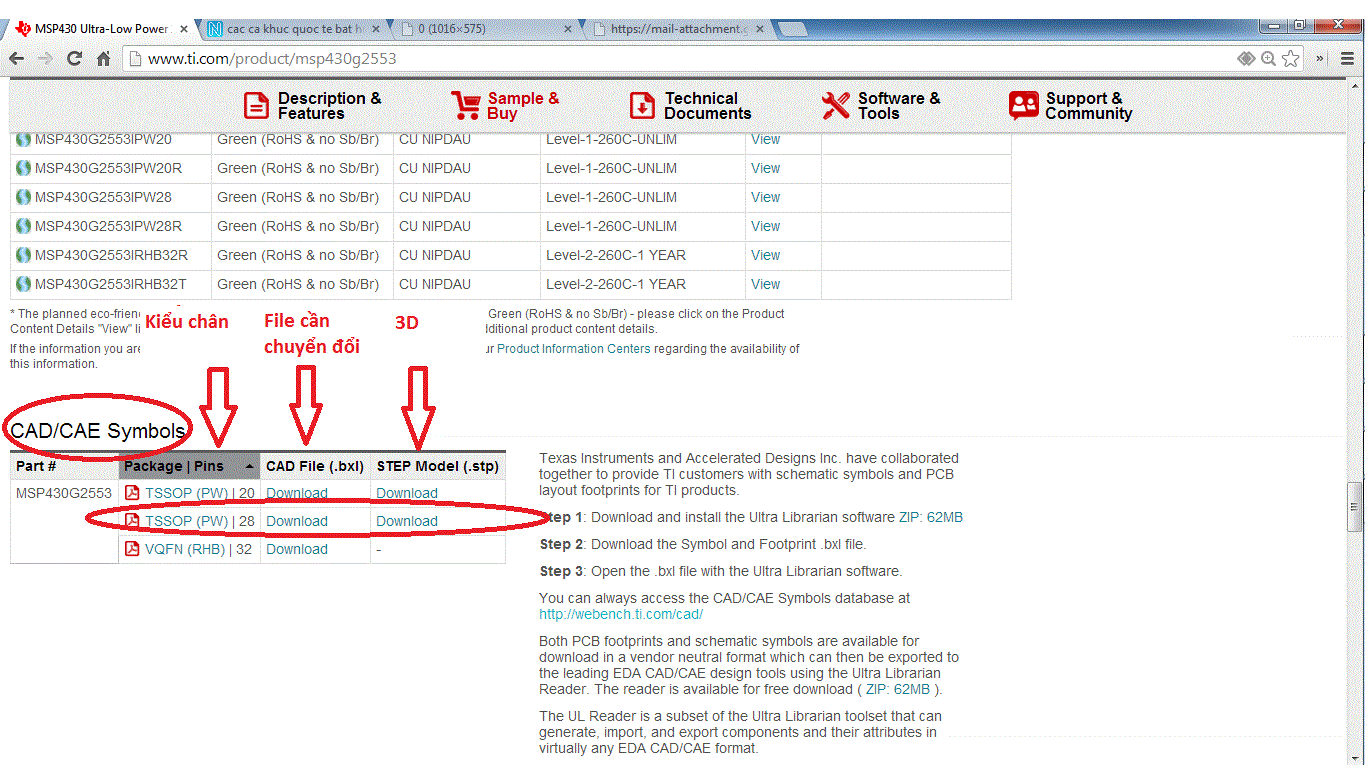 Bước 3 Chuyển đổi thư viện
Bước 3 Chuyển đổi thư viện
- Chạy phần mềm Ultra Librarian và tích vào ô như hình ở dưới
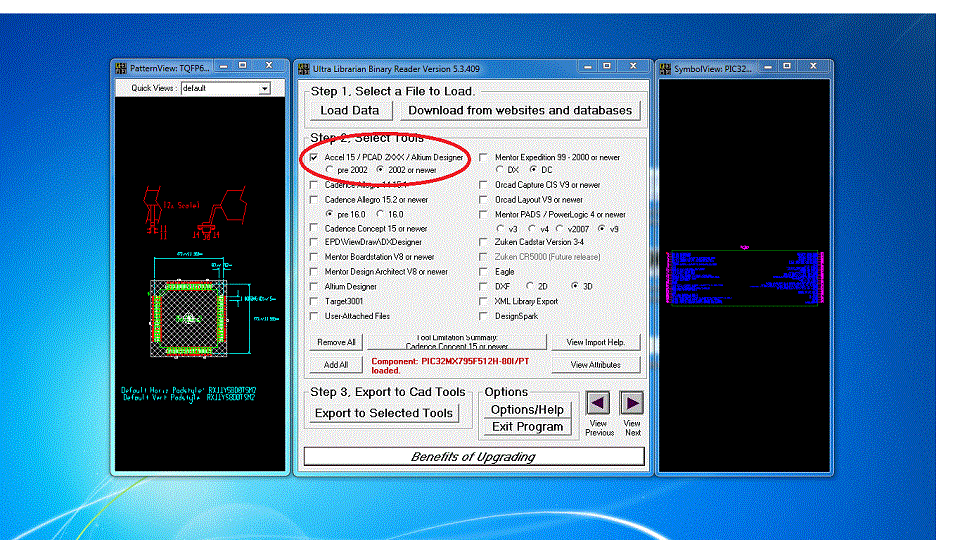 - Click Load data
- Click Load data
- Chọn đến thư mục mà vừa lưu 2 file down về và chọn file “.bxl” rồi Open
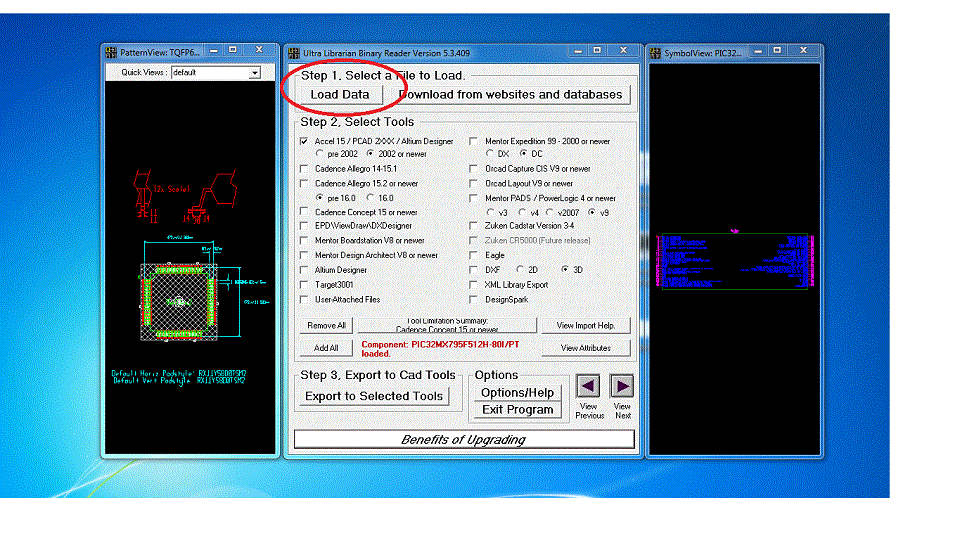
>> Sau đó Click Export to Selected Tool
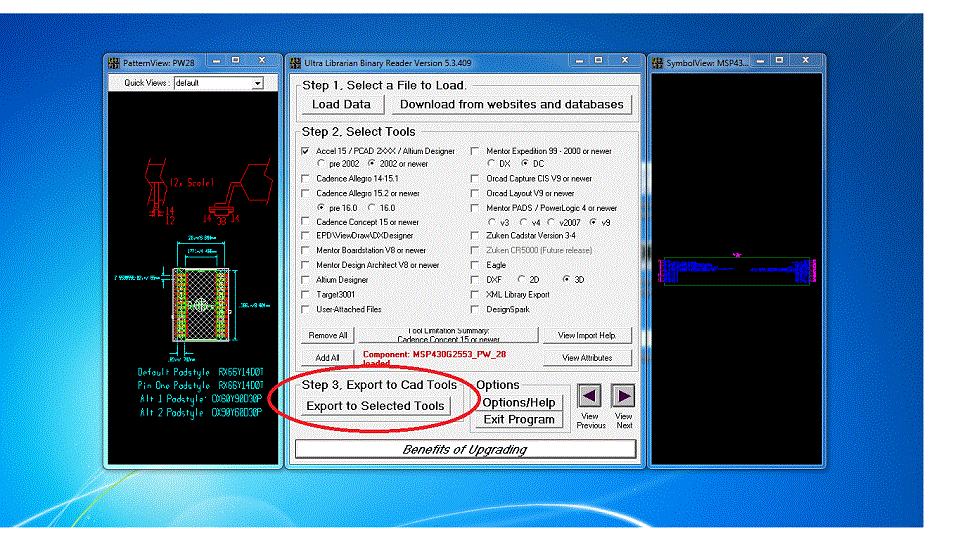 - Sau khi Export thì sẽ hiện ra 1 file “ .txt “
- Sau khi Export thì sẽ hiện ra 1 file “ .txt “
- Phần mềm Ultra Librarian đã chuyển đổi từ file .bxl -- > .lia
- Copy đường dẫn như hình dưới
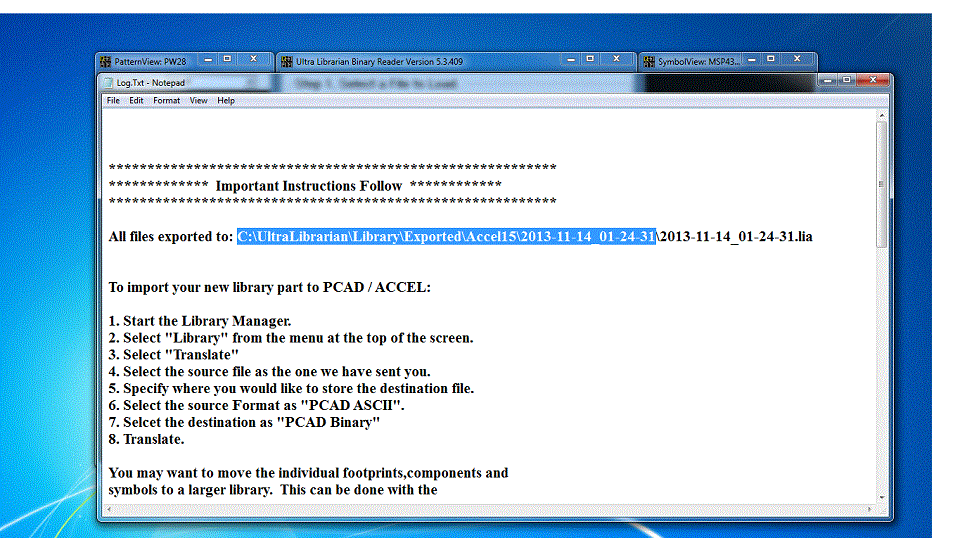 >> Mở phần mềm Altium
>> Mở phần mềm Altium
- Vào File -> Import Wizard -> Next
- Chọn như hình rồi Next
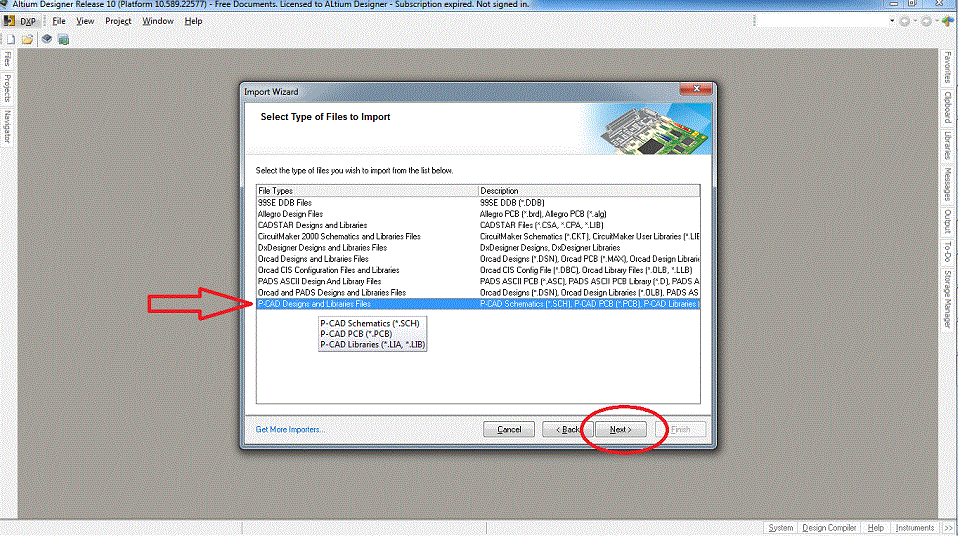
- Tiếp tục Next
- Chọn Add
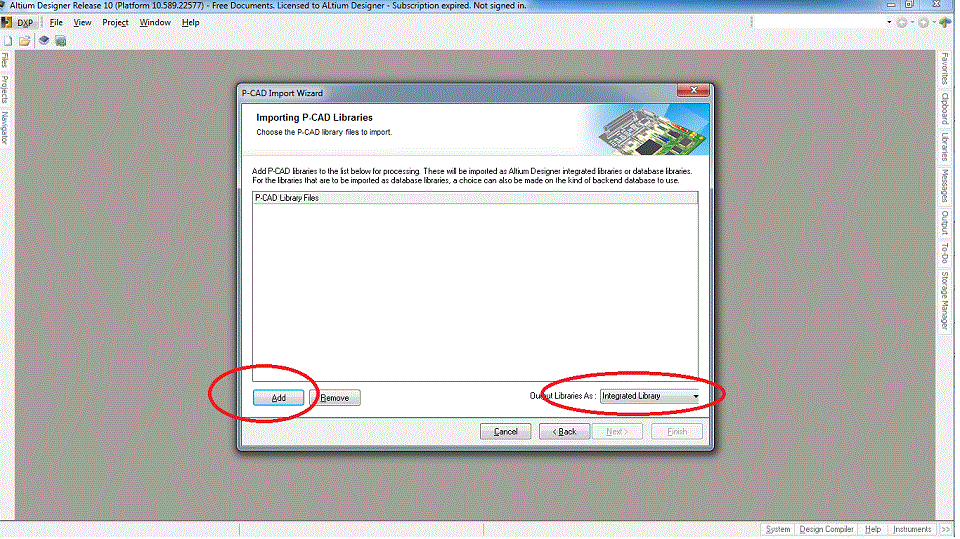 >>Chọn đến thư mục chứa file .lia (past link chứa file .lia ) và chọn file .lia rồi Open
>>Chọn đến thư mục chứa file .lia (past link chứa file .lia ) và chọn file .lia rồi Open
>> Tiếp theo chỉ cần “ Next” và “Next “ đến khi nào “Finish” thì oke
Các bạn đã chuyển đổi thành công thư viện, nó đã sẵn sàng được dùng
Xem thành quả
- Vào Project
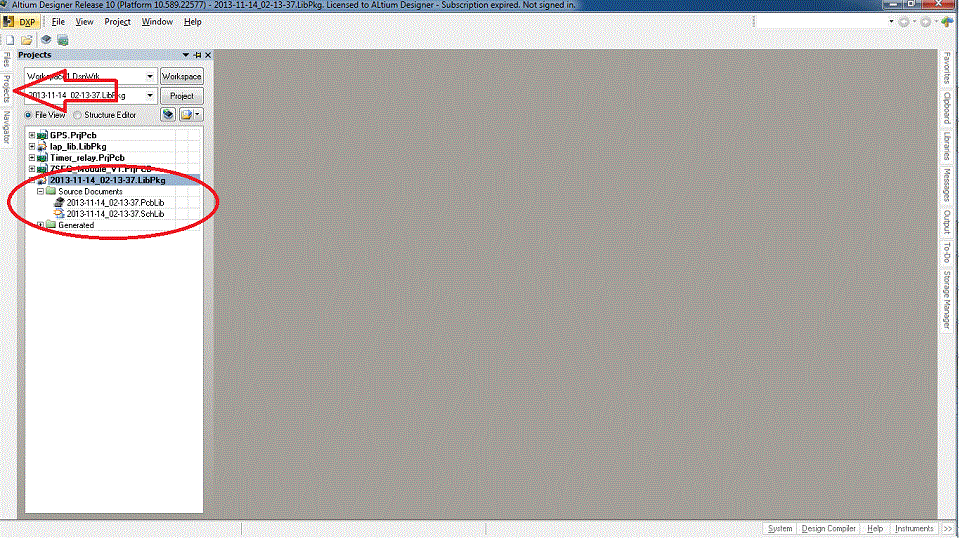
-Và đây là thành quả:
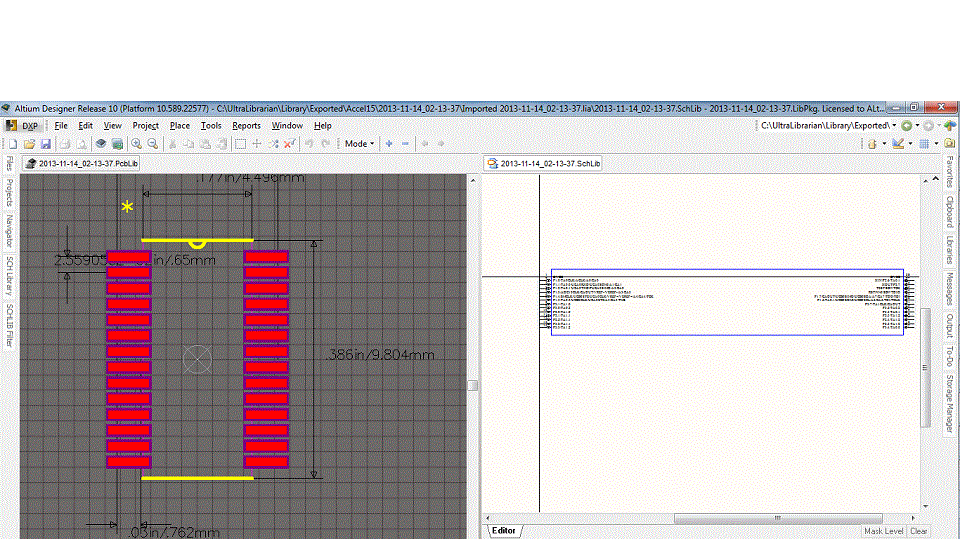
ADD thư viện 3D
- Mở file .Pcblib
- Vào Place ->3D Body
- Chọn như hình dưới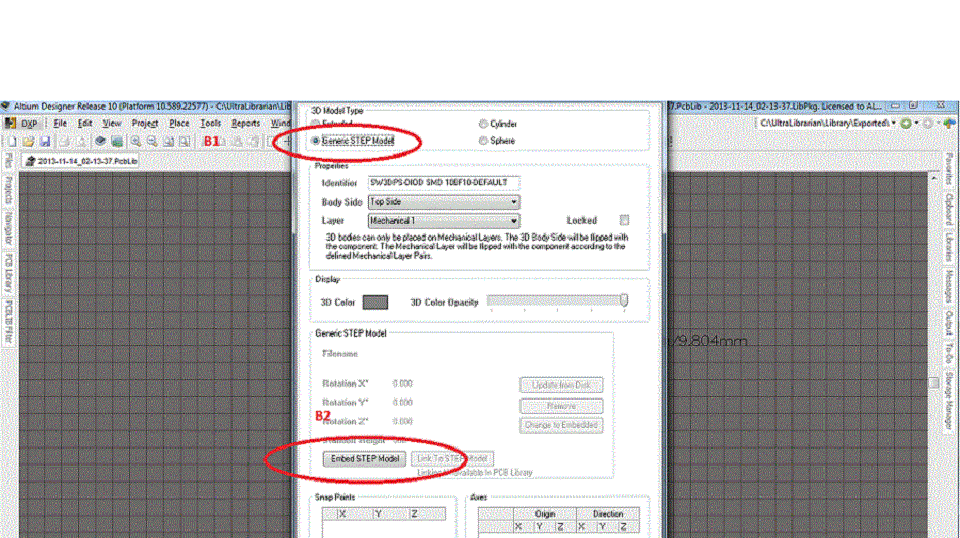 >>Trỏ đến thư mục chứa file .stp (đã down ở trên )>>OK (nếu xuất hiện thêm lần nữa thì Cancel)
>>Trỏ đến thư mục chứa file .stp (đã down ở trên )>>OK (nếu xuất hiện thêm lần nữa thì Cancel)
- Bấm phím số 3 để chuyển sang hình 3D ( bấm phím số 2 để quay lại hình 2D)
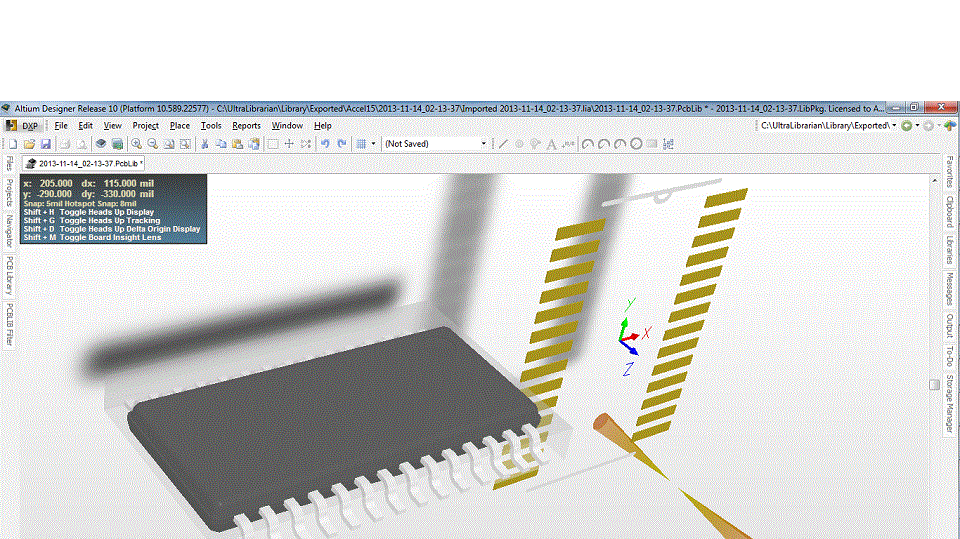
- Chỉnh lại tạo độ của hình 3D (click dup vào hình linh kiện 3D)
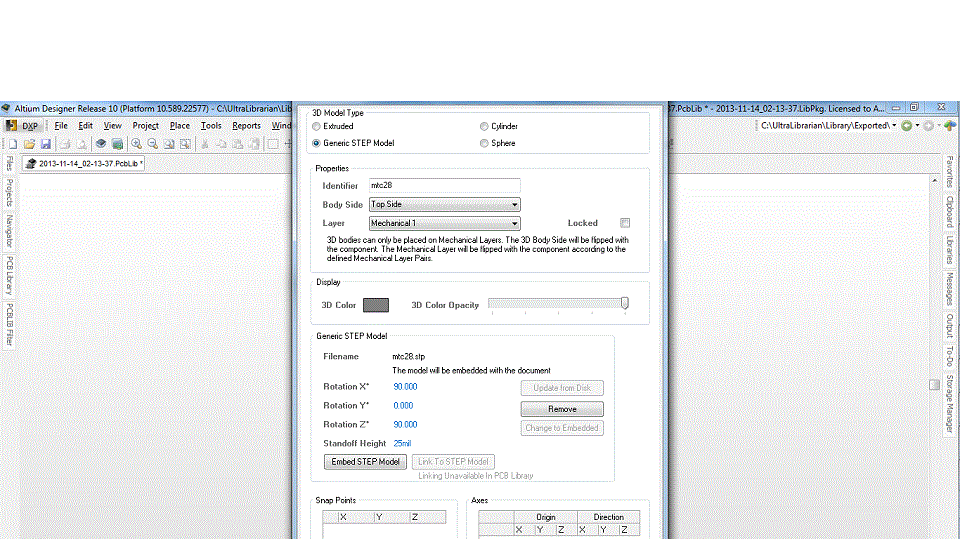
- Đặt hình 3D vào đúng vị trí
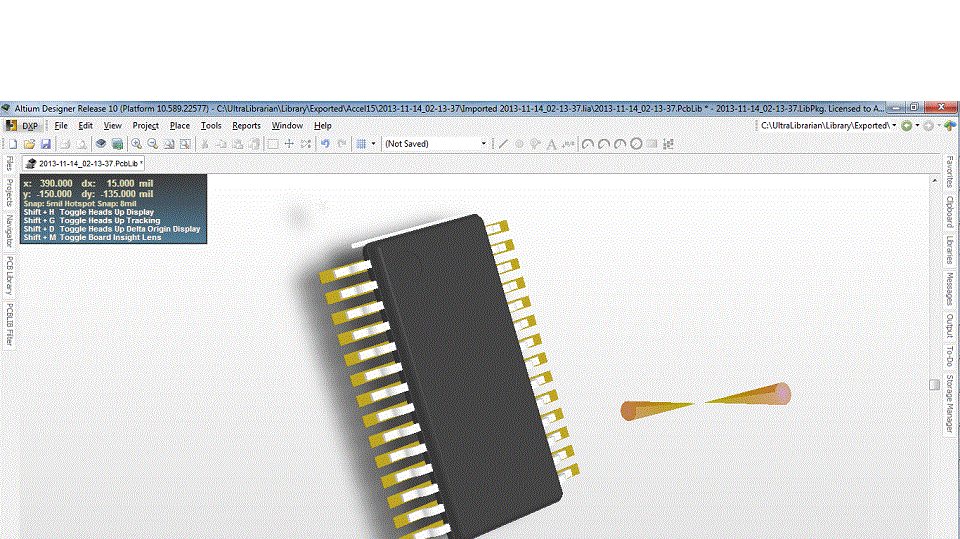 -
-
Chúc các bạn thành công
| Hướng dẫn xuất Gerber từ Altium Designer và OrCad |
Viết đánh giá
Họ và tên:Đánh giá của bạn: Lưu ý: Không hỗ trợ HTML!
Bình chọn: Dở Hay
Nhập mã bảo vệ:





